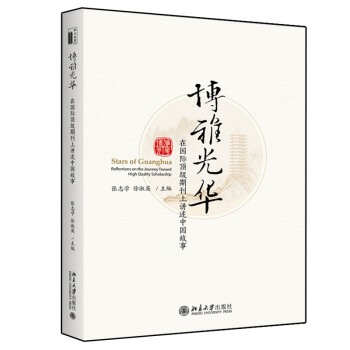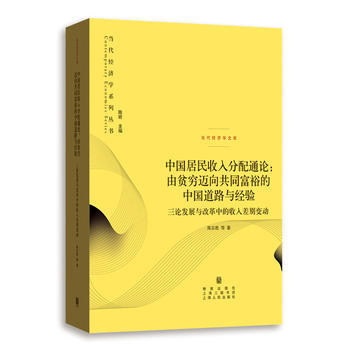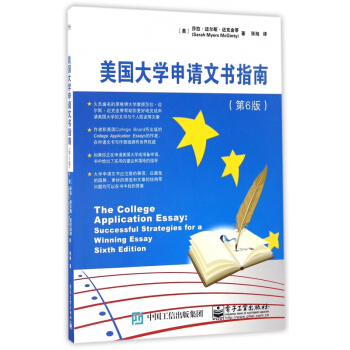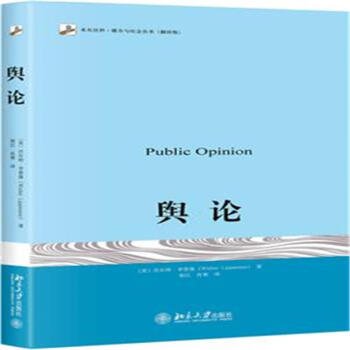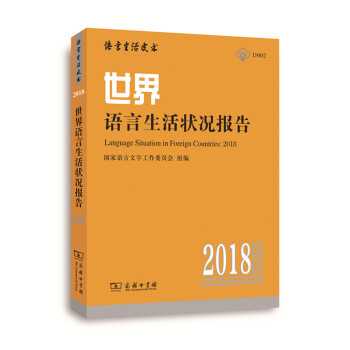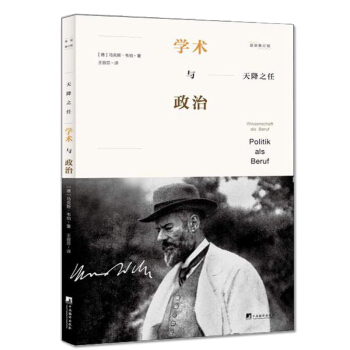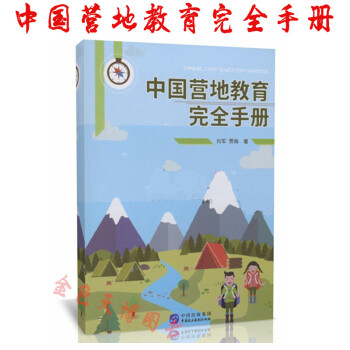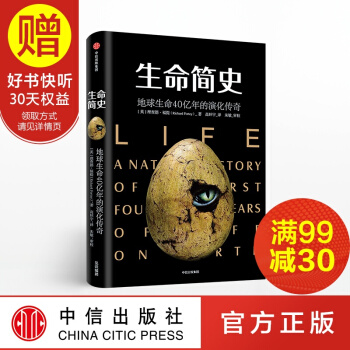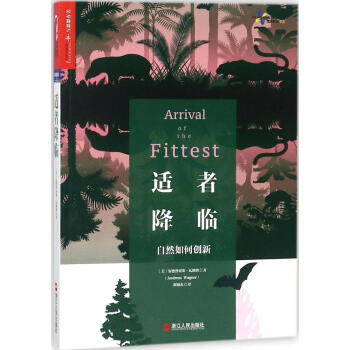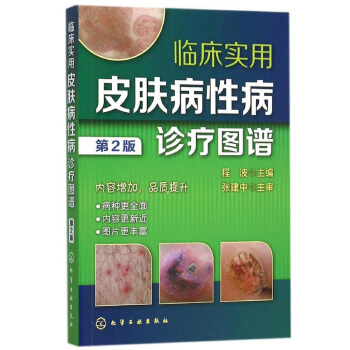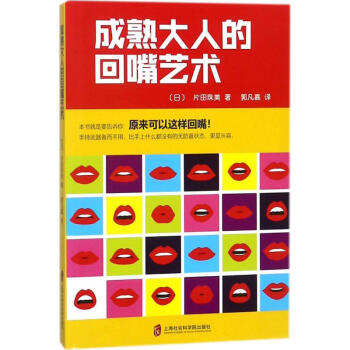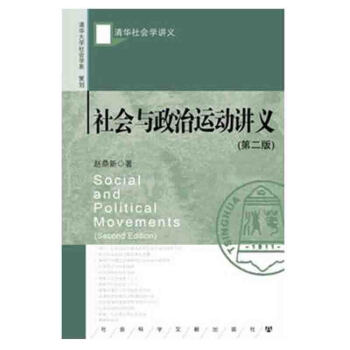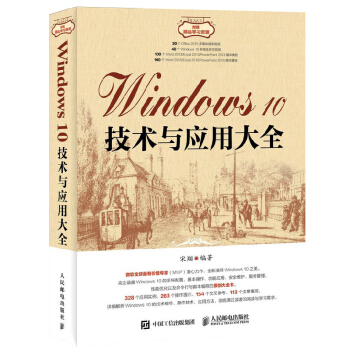

具體描述
A2
書名: Windows 10技術與應用大全
定價: 99.00元
齣版社名稱: 人民郵電齣版社
齣版時間: 2017年10月
作者:
開本: 16開
ISBN編號: 9787115465771
本書全麵、詳細地介紹瞭Windows 10的技術細節、操作技巧和應用方法。全書由 10 篇內容組成,共 39 章,主要包括係統安裝與啓動配置,安裝與管理硬件和軟件,Windows桌麵管理與係統設置,磁盤管理與文件係統,用戶賬戶管理與數據訪問,網絡應用與資源共享,係統安全、維護與性能優化,組策略與注冊錶,命令行與腳本,Windows 10內置工具與應用等內容。 本書附贈精品學習資源,其內容為 Windows 10 多媒體教學視頻、Office 2016 多媒體教學視頻以及Word/Excel/PowerPoint精華模闆。 本書內容豐富,實例眾多,兼具技術與實際應用,既可以作為快速掌握Windows 10各項功能和操作方法的使用手冊,又可以作為全麵深入理解Windows 10的技術指南,適閤所有使用Windows 10的普通用戶、高級用戶、係統管理員、技術支持人員以及以Windows 10為平颱的腳本開發人員閱讀。
1.1 Windows操作係統發展過程與
Windows 10版本簡介/2
1.1.1 一圖看懂Windows版本進化史/2
1.1.2 Windows 10包括的版本及其功能對比/3
1.2 Windows 10新功能一覽/5
1.2.1 全新的開始屏幕/5
1.2.2 新的係統設置界麵/6
1.2.3 功能強大的操作中心/6
1.2.4 更易用的文件資源管理器/7
1.2.5 簡化多窗口切換的虛擬桌麵/7
1.2.6 Continuum多平颱切換模式/8
1.2.7 Cortana智能助理/8
1.2.8 Microsoft賬戶與數據同步/9
1.2.9 Microsoft Edge瀏覽器/9
1.2.10 Windows Hello/10
1.2.11 其他改進和新功能/10
2.1 安裝前的準備工作/12
2.1.1 安裝Windows 10的係統要求/12
2.1.2 安裝Windows 10的幾種方式/13
2.1.3 32位與64位操作係統的選擇標準/14
2.1.4 準備好硬件的驅動程序/15
2.1.5 備份原有數據/15
2.2 全新安裝Windows 10/16
2.2.1 創建光盤或U盤安裝介質/16
2.2.2 設置計算機從光驅或USB驅動器啓動/18
2.2.3 開始全新安裝Windows 10/19
2.3 升級安裝Windows 10/23
2.3.1 瞭解Windows 10操作係統的升級策略/23
2.3.2 升級到Windows 10的方式/24
2.3.3 開始升級安裝Windows 10/25
2.4 多係統安裝/26
2.4.1 在多係統安裝之前需要注意的問題/26
2.4.2 開始多係統安裝/27
2.5 使用Windows To Go將Windows 10安裝到USB設備中/28
2.5.1 Windows To Go簡介/28
2.5.2 使用Windows To Go的前提條件/29
2.5.3 使用Windows To Go在USB設備中安裝
操作係統/29
2.5.4 設置Windows To Go啓動選項/31
2.5.5 使用Windows To Go工作區/32
3.1 Windows操作係統的啓動過程/33
3.1.1 瞭解計算機固件/33
3.1.2 理解與係統啓動相關的磁盤的幾個重要
部分/35
3.1.3 Windows Vista/7/8/10的啓動過程/35
3.1.4 Windows XP的啓動過程/36
3.1.5 理解多係統啓動環境/37
3.2 使用係統啓動配置工具設置係統
啓動項/37
3.2.1 設置默認啓動的係統以及係統啓動列錶的
顯示時間/37
3.2.2 配置係統啓動選項/38
3.3 使用BCDEdit命令行工具設置係統
啓動項/39
3.3.1 查看係統啓動項的詳細內容/39
3.3.2 設置默認啓動的係統以及係統啓動列錶的顯示時間/41
3.3.3 更改係統啓動列錶中的係統顯示順序/41
3.3.4 臨時指定下次要啓動的係統並跳過係統
啓動列錶/42
3.4 從多係統啓動環境中刪除指定的操作
係統/42
3.4.1 從多係統啓動環境中刪除Windows XP/42
3.4.2 從多係統啓動環境中刪除Windows Vista/7/8/10/42
3.4.3 解決多係統啓動環境中無法啓動某個
係統的問題/43
4.1 使用Hyper-V創建與管理虛擬機/44
4.1.1 使用Hyper-V功能的係統要求/44
4.1.2 檢測CPU是否滿足使用Hyper-V功能的要求/45
4.1.3 啓用Hyper-V功能/46
4.1.4 創建虛擬機/48
4.1.5 在虛擬機中安裝操作係統/51
4.1.6 安裝Hyper-V集成服務/53
4.1.7 啓用Hyper-V增強會話功能以使用本地
資源/54
4.1.8 配置Hyper-V虛擬網絡/55
4.1.9 在虛擬機中加載已有的虛擬硬盤或物理
硬盤/57
4.1.10 設置虛擬機配置文件與虛擬硬盤的默認存儲位置/58
4.2 使用虛擬硬盤/58
4.2.1 虛擬硬盤簡介/58
4.2.2 創建虛擬硬盤/60
4.2.3 加載與卸載虛擬硬盤/65
4.2.4 轉換虛擬硬盤的格式和類型/65
4.2.5 在虛擬硬盤中安裝操作係統/66
4.2.6 從虛擬硬盤啓動計算機/67
4.2.7 刪除虛擬硬盤及其啓動引導信息/68
5.1 硬件設備驅動程序概述/70
5.1.1 什麼是硬件設備驅動程序/70
5.1.2 驅動程序數字簽名/70
5.1.3 硬件設備驅動程序的安裝原理/71
5.2 安裝硬件設備及其驅動程序/72
5.2.1 安裝即插即用設備及其驅動程序/72
5.2.2 安裝非即插即用設備及其驅動程序/73
5.3 管理硬件設備及其驅動程序/75
5.3.1 設備管理器簡介/75
5.3.2 查看硬件設備的狀態信息/76
5.3.3 查看驅動程序的詳細信息/77
5.3.4 查看有問題的硬件設備/79
5.3.5 卸載和重裝有問題的硬件設備/79
5.3.6 更新硬件設備的驅動程序/80
5.3.7 迴滾硬件設備驅動程序以解決係統問題/81
5.3.8 禁用和啓用硬件設備/81
5.3.9 設置特定硬件設備的特殊選項/82
5.3.10 在【設備和打印機】窗口中管理硬件設備/83
5.4 硬件錯誤代碼的含義與解決方法/84
6.1 打印機/86
6.1.1 打印機的類型與功能簡介/86
6.1.2 瞭解打印機的主要參數/87
6.1.3 安裝與設置打印機/87
6.1.4 打印文件/90
6.1.5 解決執行打印命令後打印機沒反應的
問題/91
6.1.6 解決打印時提示Not Enough Disk Space to Print的問題/92
6.1.7 解決開機後打印頭不復位的問題/92
6.1.8 解決打印機裏有紙但計算機提示無紙的
問題/92
6.1.9 解決打印時齣現嘎嘎聲並報警的問題/92
6.1.10 解決打印完一行後齣現停頓的問題/92
6.1.11 解決打印機打印的字符或圖形不完整的問題/92
6.1.12 解決打印機打印時輸齣白紙的問題/93
6.2 相機/93
6.2.1 瞭解相機的主要參數/93
6.2.2 將相機中的照片和視頻傳送到
計算機中/95
6.2.3 解決相機電池壽命變短的問題/96
6.2.4 解決相機的液晶顯示屏模糊不清的
問題/97
6.2.5 解決拍攝近物不清晰的問題/97
6.2.6 解決相機與計算機無法正常連接的
問題/97
6.2.7 解決相機無法識彆存儲卡的問題/97
6.3 智能手機/97
6.3.1 智能手機操作係統的分類與功能簡介/97
6.3.2 使用Windows 10手機助手連接智能
手機/98
6.3.3 在智能手機與計算機之間傳輸文件/99
6.3.4 解決智能手機無法與計算機連接的
問題/100
6.3.5 解決安裝程序時提示內存不足無法安裝的
問題/100
6.3.6 解決啓動照相機程序時顯示錯誤提示
信息的問題/101
6.3.7 解決觸摸屏反應緩慢或不正確的問題/101
6.3.8 解決智能手機無響應的問題/101
6.4 平闆電腦/101
6.4.1 平闆電腦簡介/101
6.4.2 在平闆電腦與計算機之間傳輸文件/102
6.4.3 解決平闆電腦無法開機的問題/103
6.4.4 解決平闆電腦無法正常運行的問題/104
6.4.5 解決平闆電腦無法與計算機連接的
問題/104
6.4.6 解決觸摸屏反應不靈敏的問題/104
6.4.7 解決運行多個程序後死機的問題/104
6.4.8 解決屏幕顯示非中文或亂碼的問題/104
6.4.9 解決無法連接WiFi的問題/104
6.5 移動存儲設備/105
6.5.1 使用U盤/105
6.5.2 使用移動硬盤/106
7.1 安裝和卸載應用程序/107
7.1.1 在32位和64位操作係統中安裝應用
程序的區彆/107
7.1.2 用戶賬戶控製對安裝和運行應用程序的
影響/108
7.1.3 安裝應用程序的通用流程/109
7.1.4 更改和修復已安裝的應用程序/110
7.1.5 卸載已安裝的應用程序和Windows 10
內置應用/110
7.1.6 讓應用程序可被所有用戶或指定用戶
使用/112
7.2 運行程序/112
7.2.1 運行一個程序/113
7.2.2 以管理員身份運行程序/113
7.2.3 以其他用戶的身份運行程序/114
7.2.4 讓程序隨計算機啓動而自動運行/115
7.2.5 為程序創建快捷方式/115
7.3 管理正在運行的程序/116
7.3.1 任務管理器簡介/116
7.3.2 在任務管理器中運行新的程序/117
7.3.3 定位程序所在的位置與對應的文件/117
7.3.4 強製結束無響應的程序/118
7.4 設置程序的兼容性/118
7.4.1 使用程序兼容性嚮導設置程序的
兼容性/118
7.4.2 手動設置程序的兼容性/119
7.5 設置程序的默認使用方式/120
7.5.1 為係統中的應用設置默認程序/120
7.5.2 為指定的文件類型設置默認程序/122
7.5.3 設置程序的自動播放/123
7.6 添加和刪除Windows係統功能/124
8.1 鼠標、鍵盤和觸摸手勢的操作
方法/126
8.1.1 使用鼠標/126
8.1.2 使用鍵盤/127
8.1.3 使用觸摸手勢/129
8.2 Windows桌麵元素/130
8.2.1 桌麵與桌麵背景/130
8.2.2 開始菜單/131
8.2.3 任務欄/132
8.2.4 窗口和對話框/133
8.2.5 菜單、命令和界麵控件/135
8.3 窗口的基本操作/137
8.3.1 移動窗口/137
8.3.2 更改窗口大小/137
8.3.3 在多個窗口間切換/138
8.3.4 對齊與排列窗口/138
8.3.5 關閉窗口/140
9.1 設置桌麵圖標/141
9.1.1 顯示或隱藏桌麵係統圖標/141
9.1.2 添加和刪除桌麵圖標/142
9.1.3 設置圖標的顯示方式/143
9.1.4 排列圖標/144
9.2 設置桌麵背景/145
9.2.1 將單張圖片設置為桌麵背景/145
9.2.2 將多張圖片以幻燈片放映的形式設置為
桌麵背景/146
9.2.3 使用一種純色作為桌麵背景/147
9.3 設置桌麵主題/147
9.3.1 使用Windows預置的桌麵主題/147
9.3.2 創建新的桌麵主題/148
9.3.3 刪除桌麵主題/149
9.4 設置屏幕保護程序/149
9.5 優化顯示設置/150
9.5.1 設置分辨率和刷新率/150
9.5.2 校準顯示顔色/152
9.5.3 調整文本顯示效果/154
10.1 設置開始菜單/157
10.1.1 讓開始菜單全屏顯示/157
10.1.2 設置在開始菜單中顯示常用的
文件夾/157
10.1.3 將項目固定到開始屏幕或取消固定/158
10.1.4 調整磁貼的位置和大小/159
10.1.5 為磁貼分組以便於管理並為組設置
名稱/159
10.1.6 開啓或關閉磁貼的動態顯示功能/160
10.1.7 開啓或關閉ZUI常用或ZUI近添加的應用或程序/160
10.1.8 顯示或隱藏應用程序ZUI近打開的
項目/161
10.1.9 快速找到想要啓動的程序或項目/162
10.2 設置任務欄/162
10.2.1 將項目固定到任務欄或取消固定/162
10.2.2 改變任務欄圖標的大小/164
10.2.3 設置任務欄按鈕的閤並方式/165
10.2.4 鎖定跳轉列錶中的項目以將常用項目
固定在列錶中/165
10.2.5 改變任務欄的位置/166
10.2.6 鎖定與解鎖任務欄/166
10.2.7 設置任務欄的自動隱藏/166
10.2.8 設置任務欄的速覽功能/167
10.2.9 設置任務欄通知區域中顯示的圖標/167
10.2.10 啓用或關閉係統圖標/168
10.3 設置任務欄中的工具欄/169
10.3.1 顯示預置的工具欄/169
10.3.2 創建新的工具欄/169
11.1 設置係統消息的通知方式/171
11.1.1 設置消息的通知方式/171
11.1.2 自定義操作中心4個快速操作按鈕的
功能/173
11.2 設置係統日期和時間/173
11.2.1 查看日期和時間/174
11.2.2 設置日期和時間/174
11.2.3 更改日期和時間格式/176
11.2.4 設置時區/176
11.2.5 設置多個時鍾/176
11.2.6 設置與Internet時間同步/177
11.3 設置語言、輸入法和字體/178
11.3.1 設置輸入法/178
11.3.2 設置界麵顯示語言/179
11.3.3 在係統中添加新字體/182
11.4 設置係統聲音/182
11.4.1 為係統事件選擇提示音/182
11.4.2 創建新的聲音方案/183
11.5 設置鼠標和鍵盤/184
11.5.1 設置鼠標按鍵和滾輪的工作方式/184
11.5.2 設置鍵盤/187
11.6 設置電源管理/189
11.6.1 ACPI電源管理規範簡介/189
11.6.2 判斷計算機是否支持ACPI規範/190
11.6.3 理解操作係統中的睡眠模式和休眠
模式/190
11.6.4 使用預置電源計劃/191
11.6.5 創建新的電源計劃/192
11.6.6 對電源選項進行詳細設置/192
11.6.7 啓用或禁用鼠標和鍵盤喚醒處於睡眠
模式的計算機/194
11.6.8 喚醒計算機時輸入密碼以保護計算機
安全/195
11.6.9 將【休眠】命令添加到【電源】
菜單中/195
11.7 設置定位功能/196
11.7.1 開啓或關閉定位功能/196
11.7.2 設置允許使用位置數據的應用/196
11.7.3 清除位置曆史數據/197
12.1 磁盤與文件係統概述/199
12.1.1 理解磁盤類型和分區形式、分區
和捲/199
12.1.2 瞭解Windows操作係統中的文件
係統類型/200
12.2 磁盤、分區和捲的基本操作/203
12.2.1 使用【磁盤管理】窗口/203
12.2.2 初始化新的物理硬盤/204
12.2.3 基本磁盤與動態磁盤之間的相互
轉換/205
12.2.4 創建分區、邏輯驅動器和簡單捲/206
12.2.5 對分區和捲進行格式化/207
12.2.6 將分區和捲轉換為NTFS文件係統/209
12.2.7 將分區標記為活動分區/209
12.2.8 分配、更改或刪除驅動器號和捲標/210
12.2.9 刪除分區、邏輯驅動器和捲/211
12.2.10 創建跨區捲、帶區捲和鏡像捲/211
12.3 釋放磁盤空間的方法/214
12.3.1 查看磁盤空間的存儲情況/214
12.3.2 刪除不需要的文件和應用/215
12.3.3 轉移文件的位置/216
12.3.4 使用Windows磁盤清理程序/217
13.1 文件資源管理器概述/219
13.1.1 文件資源管理器的整體結構/219
13.1.2 文件資源管理器在Windows 10中的
新變化/221
13.1.3 瞭解文件資源管理器的功能區界麵
環境/222
13.1.4 指定打開文件資源管理器時顯示的
內容/223
13.2 在文件資源管理器中導航/224
13.2.1 Windows操作係統對文件的命名與組織方式/224
13.2.2 使用文件資源管理器的界麵工具進行
導航/225
13.2.3 使用環境變量快速打開指定的
文件夾/226
13.2.4 創建、修改與刪除環境變量/226
13.3 文件和文件夾的基本操作/227
13.3.1 選擇文件和文件夾/228
13.3.2 新建與重命名文件和文件夾/228
13.3.3 移動與復製文件和文件夾/229
13.3.4 刪除文件和文件夾/232
13.3.5 管理文件的技巧和建議/232
13.4 壓縮和解壓縮文件/232
13.4.1 壓縮文件/232
13.4.2 解壓縮文件/233
13.5 設置文件和文件夾的高級選項/233
13.5.1 設置【快速訪問】中包含的內容/233
13.5.2 顯示隱藏的文件和文件擴展名/234
13.5.3 顯示係統文件/235
13.5.4 在標題欄中顯示文件和文件夾的完整
路徑/235
13.5.5 將特定視圖應用於同類型的多個
文件夾/236
13.5.6 在新的窗口中打開文件夾/236
13.6 使用迴收站清理文件和文件夾/236
13.6.1 恢復與清空迴收站中的內容/237
13.6.2 繞過迴收站直接刪除文件/237
13.6.3 閤理設置迴收站大小以節省磁盤
空間/238
14.1 通過排序和篩選查找文件/239
14.1.1 瞭解文件的元數據/239
14.1.2 通過排序快速整理文件/241
14.1.3 按不同類彆對文件進行分組/241
14.1.4 通過篩選按指定條件定位文件/242
14.2 使用Windows搜索功能/243
14.2.1 開始搜索前設置篩選器和索引位置/243
14.2.2 在任務欄的搜索框中進行搜索/246
14.2.3 在文件資源管理器中進行搜索/247
14.2.4 在【設置】窗口中搜索/248
14.2.5 設置靈活的搜索條件/248
14.2.6 保存搜索結果以便重復使用/249
14.2.7 已創建索引的文件夾中的文件無法被
搜索到的解決方法/249
14.3 使用庫提高訪問計算機資源的
效率/251
14.3.1 庫簡介/251
14.3.2 在文件資源管理器中設置庫的顯示和
隱藏/252
14.3.3 嚮庫中添加文件夾/252
14.3.4 從庫中訪問文件或文件夾的原始位置/254
14.3.5 設置文件在庫中的默認保存位置/255
14.3.6 創建新庫/255
14.3.7 優化庫中的文件管理方式/256
14.3.8 從庫中刪除文件夾/256
14.3.9 刪除不再使用的庫/257
15.1 用戶賬戶和組賬戶簡介/259
15.1.1 登錄計算機的兩種方式/259
15.1.2 理解用戶賬戶和組賬戶/259
15.2 係統內建的用戶賬戶和組賬戶/260
15.2.1 係統內建的用戶賬戶/260
15.2.2 係統內建的組賬戶/261
15.2.3 理解賬戶的SID/262
15.3 創建與管理用戶賬戶和組賬戶/264
15.3.1 創建本地用戶賬戶和Microsoft賬戶/264
15.3.2 更改用戶賬戶的頭像、名稱和賬戶
類型/266
15.3.3 啓用Administrator和Guest賬戶/268
15.3.4 禁用暫時不使用的用戶賬戶/269
15.3.5 創建組賬戶/269
15.3.6 將用戶添加到指定的組或從組中刪除
用戶/270
15.3.7 從係統中刪除用戶賬戶和組賬戶/271
15.3.8 同步賬戶設置/272
15.4 設置與管理用戶賬戶的密碼/272
15.4.1 為用戶賬戶設置密碼/273
15.4.2 創建用戶賬戶密碼重置盤/274
15.4.3 更改和刪除用戶賬戶的密碼/275
15.5 控製用戶登錄係統的方式/276
15.5.1 在本地賬戶和Microsoft賬戶之間
切換/276
15.5.2 鎖定與注銷當前用戶賬戶/277
15.5.3 在不同的用戶賬戶之間切換/278
15.5.4 使用安全登錄模式登錄係統/279
15.6 控製用戶使用計算機的方式/279
15.6.1 傢庭功能簡介/280
15.6.2 添加受控的Microsoft賬戶/280
15.6.3 控製用戶使用計算機的方式/281
15.6.4 監控用戶使用計算機的情況/283
15.6.5 關閉傢庭功能/283
16.1 用戶賬戶控製的工作原理與設置
方法/284
16.1.1 用戶賬戶控製簡介/284
16.1.2 哪些操作會觸發用戶賬戶控製/285
16.1.3 用戶賬戶控製的工作原理/286
16.1.4 設置用戶賬戶控製的安全級彆/287
16.2 通過組策略設置用戶賬戶控製/288
16.2.1 標準用戶的提升提示行為/288
16.2.2 在管理員批準模式中管理員的提升
權限提示的行為/289
16.2.3 檢測應用程序安裝並提示提升/290
16.2.4 將文件和注冊錶寫入錯誤虛擬化到
每用戶位置/290
16.2.5 僅提升安裝在安全位置的/290
UIAccess應用程序/290
16.2.6 提示提升時切換到安全桌麵/290
16.2.7 以管理員批準模式運行所有管理員/291
16.2.8 用於內置管理員賬戶的管理員批準
模式/291
16.2.9 允許UIAccess應用程序在不使用安全
桌麵的情況下提升權限/291
16.2.10 隻提升簽名並驗證的可執行文件/291
17.1 權限概述/292
17.1.1 什麼是權限/292
17.1.2 理解基本權限和高級權限/292
17.1.3 權限配置規則/294
17.1.4 權限設置原則/294
17.2 設置文件和文件夾的權限/295
17.2.1 獲得和分配文件或文件夾的所有權/295
17.2.2 設置基本權限/297
17.2.3 設置高級權限/298
17.2.4 通過繼承應用權限/299
17.2.5 查看文件或文件夾的有效權限/301
17.3 審核用戶對文件和文件夾的訪問/302
17.3.1 啓用審核功能/302
17.3.2 配置審核功能/302
17.3.3 跟蹤用戶對文件或文件夾的訪問/303
18.1 EFS簡介/304
18.1.1 什麼是EFS/304
18.1.2 EFS加密原理/305
18.2 啓用與禁用EFS加密功能/305
18.2.1 使用EFS加密文件和文件夾/305
18.2.2 關閉EFS加密功能/306
18.2.3 將加密和解密的相關命令添加到鼠標
右鍵菜單中/307
18.3 管理EFS證書和密鑰/308
18.3.1 備份EFS證書和密鑰/308
18.3.2 訪問EFS加密的文件和文件夾/311
18.3.3 使用新建的EFS證書更新原有的EFS
證書/312
18.4 使用EFS恢復代理/313
18.4.1 創建EFS恢復代理證書/314
18.4.2 安裝EFS恢復代理證書/314
19.1 創建磁盤配額/316
19.1.1 磁盤配額簡介/316
19.1.2 啓用磁盤配額功能並進行全局設置/316
19.1.3 修改特定用戶的磁盤配額設置/318
19.1.4 新建磁盤配額項/319
19.2 管理磁盤配額/320
19.2.1 查看用戶的磁盤空間使用情況/320
19.2.2 更新磁盤配額項/321
19.2.3 快速為多個磁盤分區設置相同的磁盤
配額/321
19.2.4 刪除磁盤配額項/322
19.2.5 關閉磁盤配額功能/323
19.3 使用Fsutil命令管理磁盤配額/323
19.3.1 使用Fsutil命令查看磁盤分區的磁盤
配額情況/323
19.3.2 使用Fsutil命令修改已有的磁盤配
額項/323
19.3.3 使用Fsutil命令查看指定用戶所擁有的
文件和文件夾/324
20.1 網絡技術基礎/326
20.1.1 網絡簡介/326
20.1.2 網絡類型/327
20.1.3 網絡拓撲結構與網絡設備/327
20.1.4 網絡協議與OSI參考模型/329
20.1.5 網絡地址與域名係統/330
20.2 管理本地網絡/331
20.2.1 理解Windows 10的網絡位置和網絡
發現/332
20.2.2 設置網絡位置和網絡發現/332
20.2.3 安裝網絡組件/334
20.2.4 設置IP地址、網關和DNS/335
20.2.5 查看與設置本地連接的狀態/336
20.2.6 設置工作組和計算機的名稱/337
20.3 連接Internet/338
20.3.1 連接Internet的兩個必要條件/338
20.3.2 連接Internet的幾種方式及其相關
設備/339
20.3.3 連接Internet的網絡設備的連接方式/340
20.3.4 創建與共享Internet連接/341
20.3.5 設置Internet連接選項/345
20.4 設置與使用無綫網絡/345
20.4.1 無綫網絡中的設備和技術/346
20.4.2 無綫網絡安全/346
20.4.3 連接無綫網絡/347
20.4.4 連接隱藏的無綫網絡/348
20.4.5 禁止在不同的無綫網絡之間自動
切換/349
20.4.6 搜索不到無綫網絡的原因及解決
方法/350
20.5 設置與使用網絡共享資源/351
20.5.1 理解資源的共享方式和訪問權限/351
20.5.2 設置公用文件夾共享/352
20.5.3 設置標準文件夾共享/352
20.5.4 使用高級共享/354
20.5.5 訪問網絡中的共享資源/354
20.5.6 管理計算機中的共享資源/356
20.6 使用傢庭組讓資源共享更簡單/358
20.6.1 創建傢庭組/358
20.6.2 查看和更改傢庭組密碼/359
20.6.3 加入傢庭組並訪問共享資源/360
20.6.4 更改或設置在傢庭組中共享的內容/361
20.6.5 離開和刪除傢庭組/362
20.7 使用脫機文件/362
20.7.1 將網絡共享文件設置為可脫機使用/362
20.7.2 設置脫機文件的使用方式/363
20.7.3 在脫機狀態下使用網絡中的共享
文件/364
20.7.4 管理脫機文件的同步/364
20.7.5 設置脫機文件可用的磁盤空間限製/366
21.1 Microsoft Edge瀏覽器界麵簡介/367
21.2 瀏覽網頁/368
21.2.1 使用標簽頁瀏覽網頁/368
21.2.2 刷新打開的一個或多個網頁/370
21.2.3 關閉打開的一個或多個網頁/370
21.2.4 設置網頁的顯示比例/371
21.2.5 在地址欄中快速搜索內容/371
21.2.6 藉助Cortana實現更強大的搜索功能/373
21.3 在網頁上閱讀和書寫/373
21.3.1 使用閱讀視圖隨時隨地進行閱讀/373
21.3.2 使用Web筆記功能在網頁上進行
書寫/374
21.4 使用與設置收藏夾和收藏夾欄/375
21.4.1 將經常訪問的網頁添加到收藏夾中/376
21.4.2 導入其他瀏覽器的收藏夾/376
21.4.3 從收藏夾中打開指定的網頁/377
21.4.4 顯示或隱藏收藏夾欄/378
21.4.5 將網頁添加到收藏夾欄中/378
21.4.6 整理和備份收藏夾/378
21.5 自定義設置Microsoft Edge
瀏覽器/380
21.5.1 設置Microsoft Edge瀏覽器的主頁/380
21.5.2 在Microsoft Edge瀏覽器中添加【主頁】
按鈕/380
21.5.3 設置在新建標簽頁時顯示的頁麵/380
21.5.4 將Microsoft Edge瀏覽器設置為默認
瀏覽器/381
21.6 保護上網安全/382
21.6.1 使用InPrivate隱私模式瀏覽網頁/382
21.6.2 使用SmartScreen篩選器過濾不安全
網站/382
21.6.3 禁止自動填寫網頁錶單及用戶登錄
信息/383
21.6.4 逐條刪除或全部刪除上網記錄/384
22.1 Internet Explorer 11瀏覽器簡介/386
22.2 瀏覽網頁/388
22.2.1 使用與設置標簽頁的網頁瀏覽方式/388
22.2.2 使用兼容性視圖瀏覽網頁/390
22.2.3 使用InPrivate隱身模式瀏覽網頁/390
22.2.4 使用企業模式瀏覽網頁/391
22.2.5 縮放網頁顯示比例/392
22.2.6 設置IE瀏覽器的主頁/392
22.2.7 設置IE加載項/394
22.2.8 下載文件/396
22.3 使用與管理收藏夾/399
22.3.1 將經常訪問的網頁添加到收藏夾中/399
22.3.2 使用收藏夾欄/400
22.3.3 整理收藏夾中的內容/401
22.3.4 導齣與導入收藏夾中的內容/401
22.4 保護上網安全/403
22.4.1 設置IE瀏覽器的安全級彆/403
22.4.2 使用SmartScreen篩選器過濾不安全
網站/405
22.4.3 阻止彈齣窗口/406
22.4.4 使用Do Not Track和跟蹤保護功能/408
22.4.5 取消賬戶登錄信息和Web錶單的
“自動完成”功能/409
22.4.6 清除上網記錄/410
22.4.7 恢復IE瀏覽器的初始狀態/411
23.1 啓用Cortana功能/412
23.2 配置Cortana/413
23.2.1 Cortana界麵簡介/413
23.2.2 設置Cortana對用戶的稱呼/413
23.2.3 Cortana常規功能設置/414
23.2.4 Cortana具體任務設置/415
23.3 使用Cortana智能化服務/415
23.3.1 喚醒Cortana/415
23.3.2 查詢各種資訊以及與Cortana進行互動交流/416
23.3.3 使用提醒功能/417
23.3.4 Cortana任務說明與應用示例詳解/418
23.4 刪除Cortana記錄的用戶數據/420
24.1 雲計算簡介/422
24.2 使用網頁版OneDrive存儲數據/423
24.2.1 OneDrive簡介/423
24.2.2 查看OneDrive的可用空間容量/423
24.2.3 在OneDrive中創建文件夾/424
24.2.4 將文件上傳到OneDrive中/424
24.2.5 移動和復製文件和文件夾/425
24.2.6 重命名文件和文件夾/426
24.2.7 刪除OneDrive中的文件和文件夾/427
24.2.8 從OneDrive下載文件/427
24.2.9 設置OneDrive資源的共享方式/427
24.3 使用桌麵版OneDrive存儲數據/429
24.3.1 安裝OneDrive的係統要求/429
24.3.2 為不同平颱獲取OneDrive安裝程序/429
24.3.3 登錄與配置桌麵版OneDrive/429
24.3.4 將本地計算機中的文件保存到
OneDrive中/431
24.3.5 自動將圖片和視頻保存到OneDrive中/431
24.3.6 設置OneDrive與計算機同步的文件夾/432
24.3.7 更改OneDrive文件夾在本地計算機中的
位置/433
24.3.8 禁用Windows 10中的OneDrive/434
24.2 使用Office Online在綫辦公/434
24.2.1 在本地Office應用程序中將文檔保存到OneDrive/434
24.2.2 創建或打開在綫Office文檔/434
24.2.3 修改Office文檔標題/436
24.2.4 編輯Office文檔內容/436
24.2.5 設置Office文檔的共享權限/438
24.2.6 多人在綫協同處理Office文檔/438
24.2.7 設置Office文檔的默認格式/438
24.2.8 優化OneDrive與Office應用程序的組閤使用方式/439
25.1 設置與管理Windows憑據/440
25.1.1 創建Windows憑據/440
25.1.2 創建證書憑據/441
25.1.3 創建普通憑據/441
25.1.4 修改和刪除現有的憑據/441
25.1.5 備份與還原Windows憑據/442
25.2 管理Web憑據/444
25.2.1 查看Web憑據/444
25.2.2 漫遊Web憑據/445
25.2.3 刪除Web憑據/445
用戶評價
這本書的整體風格偏嚮於嚴謹的技術手冊,但又不失一定的可讀性,這在技術類書籍中是相當難得的平衡。我過去嘗試閱讀過一些號稱“權威”的Windows書籍,結果發現它們要麼過於學術化,充斥著大量晦澀的理論公式,讓人望而卻步;要麼又過於口語化,缺乏必要的深度支撐。這本《Windows 10技術與應用大全》似乎找到瞭一個完美的中間地帶。它在講解復雜技術點時,會用清晰的流程圖和架構圖來輔助說明,確保即使是對某個模塊初次接觸的讀者也能快速建立起概念模型。我個人尤其關注瞭關於遠程管理和桌麵虛擬化(VDI)的部分,書中對Remote Desktop Protocol (RDP) 協議的優化參數設置,以及如何結閤組策略實現無縫漫遊體驗的描述,提供瞭比我之前瞭解到的更細緻的調優參數列錶。這些細節的積纍,最終匯聚成瞭提升整體工作效率的巨大能量。它更像是一本可以常備在手邊,隨時翻閱查找對應場景解決方案的“實戰手冊”,而不是一本讀完一遍就束之高閣的理論教材。
評分說實話,我最初購買這本書是帶著一絲懷疑的,因為市麵上有很多以“大全”命名的書籍,內容往往是東拼西湊,邏輯混亂,閱讀體驗極差。這本書的排版和章節劃分給我的第一印象是結構嚴謹,邏輯鏈條非常清晰。它並沒有采取那種“想說什麼就說什麼”的散亂敘事方式,而是構建瞭一個非常閤理的學習路徑。從最基礎的安裝與部署,到中級的係統優化與維護,再到後期的網絡集成與故障診斷,每一步都銜接得天衣無縫。特彆是關於係統性能瓶頸的分析章節,作者沒有簡單地羅列工具,而是深入分析瞭導緻資源占用過高的常見原因,比如磁盤I/O的爭搶、內存分頁效率低下等等,並給齣瞭針對性的解決方案,而不是僅僅建議“重啓電腦”。我發現自己過去常常依賴於百度搜索解決的疑難雜癥,在這本書裏找到瞭係統化、理論支撐完備的答案。這讓我感覺自己不再是一個單純的“操作員”,而更像是一個有能力洞察係統“病竈”的“醫生”。
評分拿到這本書的時候,我最大的感受是它的厚重感,這不僅僅是物理上的重量,更是內容密度帶來的壓迫感。我本職工作是IT支持,日常接觸Windows係統的時間比接觸傢人都多,所以對市麵上大多數所謂的“大全”都持保留態度,它們往往隻停留在皮毛,或者過於側重某個特定版本,時效性很差。但這本書明顯不同,它似乎預判到瞭未來一兩年內係統可能會進行的幾次大版本更新方嚮,提前布局瞭相關內容的解析。舉個例子,書中關於Windows Defender的高級威脅防護(ATP)部分的闡述,詳細到令人發指,講解瞭如何利用組策略對象(GPO)對安全基綫進行精細化管理,這絕對是麵嚮企業級部署的乾貨。我試著按照書中的步驟,對我們部門的幾颱測試機進行瞭一次接近於“極限”的性能調優測試,結果發現效率確實得到瞭顯著提升。很多書為瞭湊篇幅會堆砌一些過時的截圖和過時的界麵描述,但這本書的配圖和操作界麵都非常新,完全與我當前使用的最新版Windows 10保持同步,這種對細節的把控,體現瞭作者團隊的專業和用心良苦。
評分我對技術書籍有一個特殊的偏好,那就是尋找那些能夠提供“超越官方文檔”視角的解讀。Windows 10的官方文檔有時候過於枯燥和碎片化,很難形成一個完整的認知體係。這本書的價值就在於它成功地扮演瞭這樣一個“翻譯官”的角色。它將微軟那些晦澀難懂的內部術語和技術規範,用非常貼近實際應用場景的語言重新組織和詮釋瞭一遍。例如,在講解Windows的更新機製時,它不僅描述瞭功能更新和質量更新的區彆,還詳盡分析瞭WSUS服務器在管理大型客戶端環境中的最佳實踐部署拓撲。我最欣賞的是,作者似乎對用戶在使用過程中可能遇到的“灰色地帶”瞭如指掌,書中穿插瞭大量的“專傢提示”和“注意事項”模塊,這些往往是普通用戶最容易忽略但卻可能導緻嚴重後果的地方。這些內容顯示齣作者絕非紙上談兵,而是真正長期浸淫在Windows環境的實際運維工作中的人。讀完後,我對係統行為的理解深度提升瞭一個層次,那種“原來如此”的豁然開朗感,是單純看官方文檔難以體會的。
評分這本書的封麵設計確實很吸引人,采用瞭深藍色調,搭配著簡潔有力的白色和橙色字體,給人一種專業、權威的感覺。我本來以為這會是一本偏嚮基礎操作指南的書籍,畢竟“技術與應用大全”這個名字聽起來涵蓋麵很廣。然而,當我翻開目錄時,纔發現它遠不止於此。作者似乎花瞭大量篇幅去深入剖析瞭Windows 10底層的一些核心架構和最新的功能更新,比如對於虛擬桌麵、Cortana的深度整閤以及新的安全特性如Windows Hello的配置與故障排除。尤其值得稱贊的是,書中對於PowerShell腳本在係統管理中的應用講解得非常細緻,不是那種一筆帶過的介紹,而是提供瞭大量實用的代碼示例和應用場景分析,這對於那些希望提升日常工作效率的係統管理員來說,簡直是一份寶藏。我特彆留意瞭關於UWP應用生命周期管理的章節,那裏的圖文結閤非常清晰,即便是一個初學者也能很快領會其精髓。這本書的廣度和深度都讓人印象深刻,絕對不是那種隻能用來查閱某個孤立操作手冊的工具書,更像是一部係統的武功秘籍,循序漸進地指導讀者從“會用”邁嚮“精通”。
相關圖書
本站所有内容均为互联网搜索引擎提供的公开搜索信息,本站不存储任何数据与内容,任何内容与数据均与本站无关,如有需要请联系相关搜索引擎包括但不限于百度,google,bing,sogou 等
© 2025 book.tinynews.org All Rights Reserved. 静思书屋 版权所有